PUPIL Connect | First Level Support Eltern
- Zweck und Funktionen
- FAQ's zu First Level Support
- Richtige App?
- Richtige Schule?
- Login Microsoft nur für Lehrpersonen!
- Passwort zurücksetzen
- Welche E-Mailadresse muss verwendet werden?
- Login direkt über Browser, um Funktionalität des Accounts zu prüfen
- Anleitung für Eltern - Erklärvideos
- Elternportal APPLE Geräte
- Türkische Systemsprache Samsung Handy
- PDF-Downloads
- Connect für Handys ohne Google Dienste (GrapheneOS, CalyxOS, Huawei)
- Doppelrolle LP und GV
Zweck und Funktionen
Diese FAQ's sollen Ihnen helfen, sich im PUPIL Connect zurechtzufinden und die häufigsten Fragen in den Bereichen Chats, News und Einstellungen zu beantworten.
FAQ's zu First Level Support
Hier finden Sie die FAQ's zu den Themen Klassen/Gruppen im Bereich der Chats. Klassen und Gruppen werden in PUPIL erstellt und in Connect synchronisiert.
Richtige App?
Wurde die korrekte App heruntergeladen?
PUPIL Connect
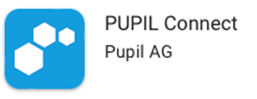
Achtung: Bei Schwierigkeiten die App deinstallieren und neu herunterladen – damit wird sichergestellt, dass die aktuelle App-Version auf dem Gerät installiert ist.
Richtige Schule?
Wurde die korrekte Schule ausgesucht und angewählt?
Login Microsoft nur für Lehrpersonen!
Login für Eltern – NIE über den Button „Login mit Microsoft“ dieser ist nur für Lehrpersonen.
Diese Fehlermeldung deutet darauf hin, dass die Person sich über Microsoft einloggen will.
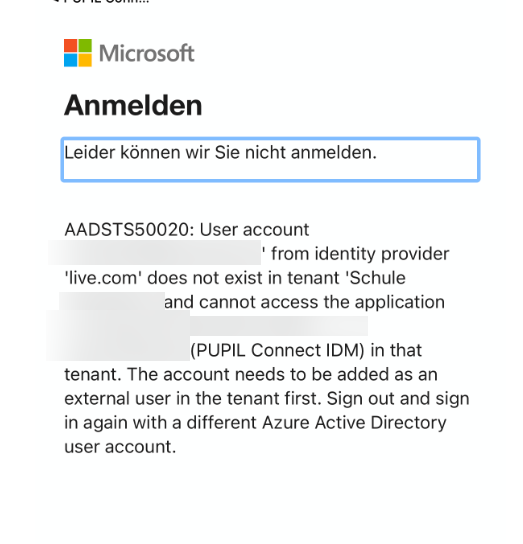
Passwort zurücksetzen
Bei der ersten Anmeldung den Link: Passwort vergessen anwählen und dann über die erhaltene E-Mail ein Passwort für den Login erstellen. Es erscheint die Meldung:

Falls die E-Mail nicht ankommt, im Spam/Junk Ordner nachschauen
Fehlermeldung: Wir konnten leider keinen Benutzer finden
Bei inkorrekter E-Mailadresse wird diese Fehlermeldung angezeigt:

Fehlermeldung: Leider konnten wir keine richtigen Zugansdaten erkennen
Diese Fehlermeldung bedeutet, dass die E-Mailadresse oder das Passwort nicht korrekt eingegeben wurde.
Bitte ein Passwort-Reset machen und ein neues Passwort setzen.
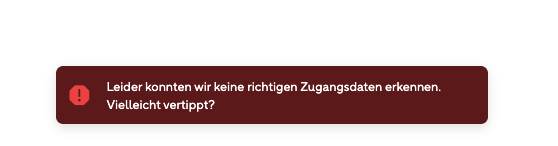
Welche E-Mailadresse muss verwendet werden?
Die E-Mailadresse, welche in der Schule hinterlegt ist. E-Mailadresse bei SV kontrollieren und anpassen lassen. Änderungen an Mailadressen werden alle 6h in Connect synchronisiert.
Login direkt über Browser, um Funktionalität des Accounts zu prüfen
Wenn Login über das App nicht funktioniert, ist der Login über den Browser auf www.connect.pupil.ch möglich? Idealerweise im Inkognito-Modus ausprobieren (CTRL+SHIFT+N)
Kann im Browser die Anmeldung gemacht werden, wird die Ursache am Gerät liegen.
Dann benötigen wir folgende Angaben: Kompletter Name des Gerätes Betriebsversion App-Version Verwendeter Standardbrowser (bei Android empfehlen wir Chrome)
Anleitung für Eltern - Erklärvideos
https://www.pupil.ch/connect-eltern Bitte den Eltern die Videos zugänglich machen – diese sind auf YouTube verfügbar, denn dadurch können Fremdsprachige Eltern mit den Untertiteln die Step by Step Anmeldung durchgehen.
Elternportal APPLE Geräte
Bei älteren Apple Geräten (alles unter iPhone 8 und iPad 4) welche noch auf IOS 15.8 laufen, kann das Elternportal nicht im Safaribrowser geöffnet werden.
Es erscheint die Fehlermeldung: Dieser Internet-Browser wird nicht unterstützt. Sicherheit im Internet ist uns sehr wichtig. Der von Ihnen verwendete Browser ist nicht mehr aktuell und wird deshalb von unserer Applikation nicht unterstützt
Um das Elternportal zu öffnen, können sich betroffene Eltern auf ihrem Gerät im Chrome Browse in die App Connect einloggen und dann so auf das Elternportal zugreifen.
Dies ist kein Fehler der App Connect, das Problem liegt bei der Darstellung des Elternportals in alten Safariversionen.
Apple - Benutzer ist es bekannt, dass Geräte, welche älter als 5 Jahre sind, nicht mehr die neuen iOS-Version installieren können und aus diesem Grund teilweise Einschränkungen hinnehmen müssen.
Türkische Systemsprache Samsung Handy
Wenn bei gewissen Samsung Geräten (Galaxy A52) die Systemsprache Türkisch ist, lässt sich die App Connect nicht öffnen.
Workarounds: Im Browser nutzen oder die Systemsprache ändern.
PDF-Downloads
Die Darstellung der PDF's auf den Endgeräten der User wird über die Einstellungen auf dem Gerät geregelt. Hier zwei Anleitungen:
Connect für Handys ohne Google Dienste (GrapheneOS, CalyxOS, Huawei)
Für Handys, welche keine Google Dienste verwenden (Huawei ab P40, GrapheneOS, CalyxOS, LineageOS (ohne GApps) und /e/OS (Murena) kann eine APK-Datei auf dem Handy installiert werden.
Doppelrolle LP und GV
Bei LP's die gleichzeitig auch GV's sind, müssen sich erst als GV ausloggen und sich zuerst als LP über „Anmelden mit Microsoft“ anmelden und danach über die Funktion: Account hinzufügen den GV-Account hinzufügen.
